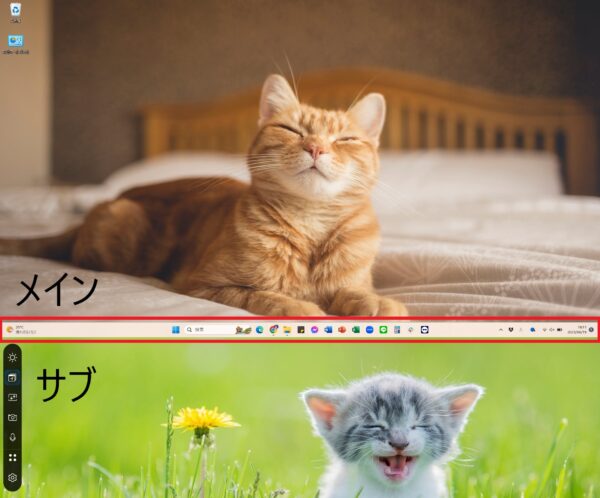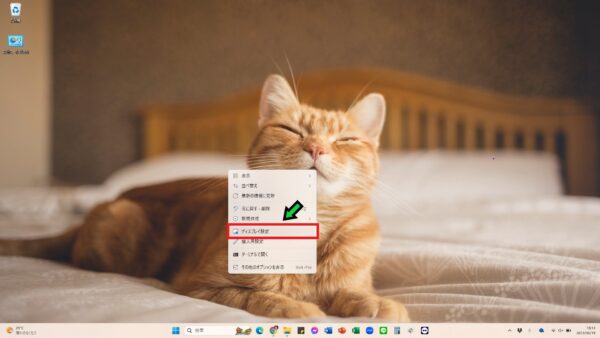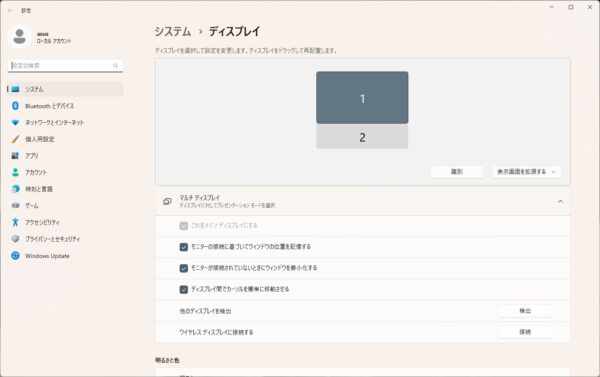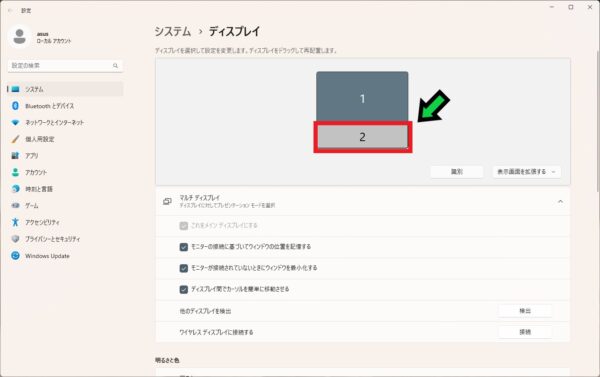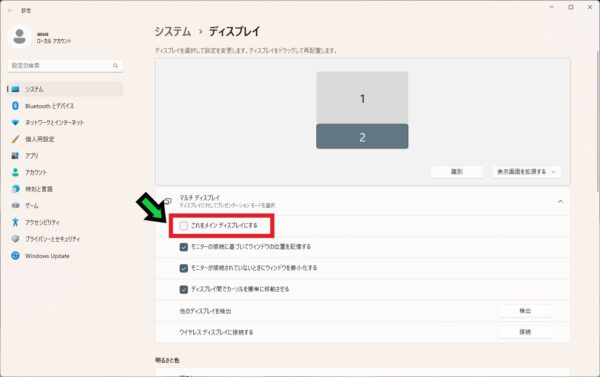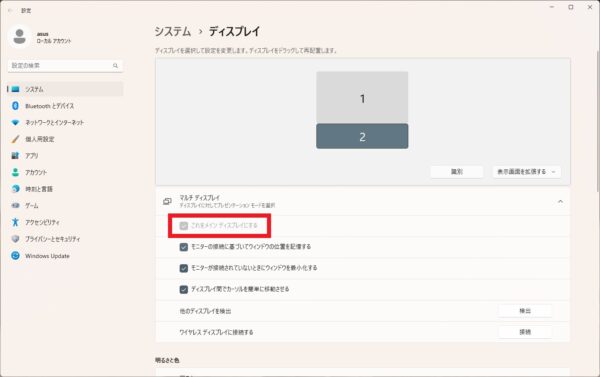作成日:2023/06/19
(更新日:2023/06/19)

2画面でパソコンを使っている人「仕事でパソコンを使っています。Windows11のパソコンを2画面で使っているのですが、メインディスプレイを変更する方法がわかりません。メインディスプレイを変更する方法について、パソコンが苦手な私でもわかるように教えてください。」
こういった疑問に答えます。
本記事のテーマ
マルチディスプレイのメインディスプレイを変更する方法【Windows11】




記事の信頼性

300社ほどの企業のパソコンサポートを担当していました。
今ではパソコン修理会社を設立して、年間1,000台以上のトラブル対応を行っております。
この記事から得られる事
Windows11のパソコンで、マルチディスプレイのメインディスプレイを変更する方法について解説します。
2画面などでパソコンを使用していて、メインディスプレイを変更したい方は、今回紹介する方法で簡単に変更できます。
今回はWindows11のパソコンで、メインディスプレイを変更する方法について紹介します。
メインディスプレイは基本的にタスクバーが表示されているほうになります。
設定を変更することで、メインとサブを変更することができます。
・マルチディスプレイを使っている方。
・メインディスプレイを変更したい方。
マルチディスプレイのメインディスプレイを変更する方法【Windows11】
【前提条件】
・この方法はWindows11での手順です。
・手順の途中で「このアプリがデバイスに変更を加えることを許可しますか?」と表示される場合があります。その際は「はい」を選択してください。
【手順】
①デスクトップの何も無いところで右クリック→「ディスプレイ設定」を選択
②ディスプレイ設定が開きます
メインディスプレイに設定したい画面を選択します
③「これをメインディスプレイにする」をクリック
チェックが有効☑になったら完了です。
以上でメインディスプレイが変更されました。